Comment activer les cookies

Quiconque a été en ligne est probablement tombé sur une fenêtre contextuelle indiquant : « Ce site utilise des cookies ». Vous avez toujours la possibilité d'accepter tout
Le plugin Keylight dans After Effects peut clarifier l’arrière-plan de vos séquences. Voici comment utiliser le plugin Keylight dans After Effects .

Créer un arrière-plan d'écran vert ou bleu dans After Effects devient plus simple une fois que vous connaissez les paramètres clés du plugin Keylight intégré .
Le nombre de paramètres proposés par ce plugin peut être écrasant au début. Mais une fois que vous connaîtrez leur fonction exacte, le processus sera beaucoup plus simple.
Comment utiliser le plugin Keylight dans After Effects
Avant de commencer, il est important de noter que même avec tous les petits ajustements apportés aux paramètres Keylight, si la scène n'est pas filmée correctement, les résultats varieront.
En règle générale, assurez-vous que le sujet est aussi séparé que possible de l’arrière-plan. De plus, la scène est uniformément éclairée et la couleur des vêtements du sujet ne correspond pas à la couleur d'arrière-plan.
Évitez les ombres derrière le sujet grâce aux paramètres de luminosité. Si vous constatez des rides ou des distorsions sur l'écran vert derrière le sujet après la saisie, lissez-le si vous utilisez un arrière-plan avec cadre.

Si vous êtes familier avec les paramètres avancés de l'appareil photo, assurez-vous d'utiliser une vitesse d'obturation rapide pour supprimer le flou de mouvement. De plus, appliquez un diaphragme plus élevé pour mieux flouter l'arrière-plan bleu derrière votre sujet et le mettre au point.
Une fois satisfait de votre cliché, il est temps de commencer à saisir.
Si vous n'avez pas de séquences sur lesquelles vous entraîner, vous pouvez utiliser des séquences d'archives libres de droits en ligne. Cet article prend un exemple de sujet derrière un fond vert.
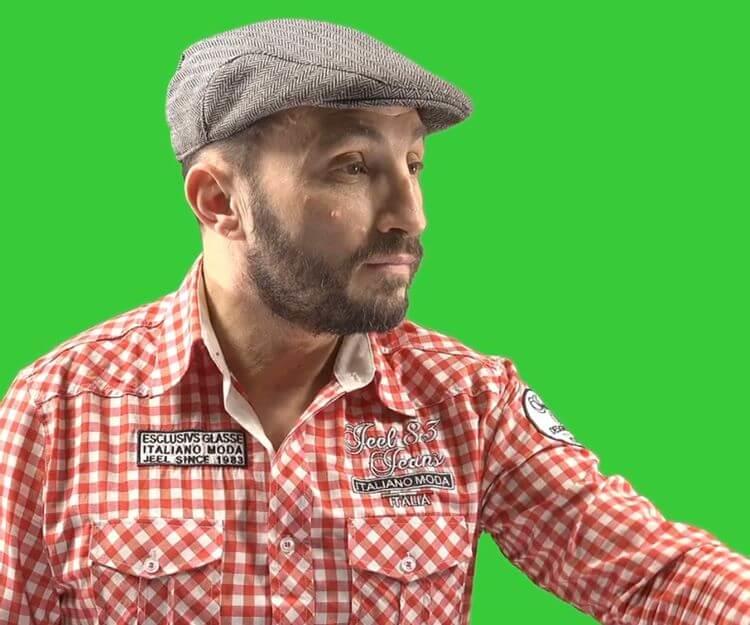
Cette scène est bien filmée et répond aux exigences mentionnées ci-dessus, notamment une luminosité uniforme, aucune ombre et une distinction claire entre le sujet et l'arrière-plan. Cela rend le processus de saisie plus fluide.
Après avoir importé le clip de sélection dans After Effects et créé un nouvel élément, il est temps d'ajouter le plugin Keylight. Vous pouvez trouver n'importe quel effet dans le panneau Effets et préréglages , dans le sous-dossier Keying .

Cliquez et faites simplement glisser l'effet sur la scène pour l'appliquer. Dans le panneau Commandes d'effet , vous pouvez ajuster de nombreux paramètres avec différents paramètres.
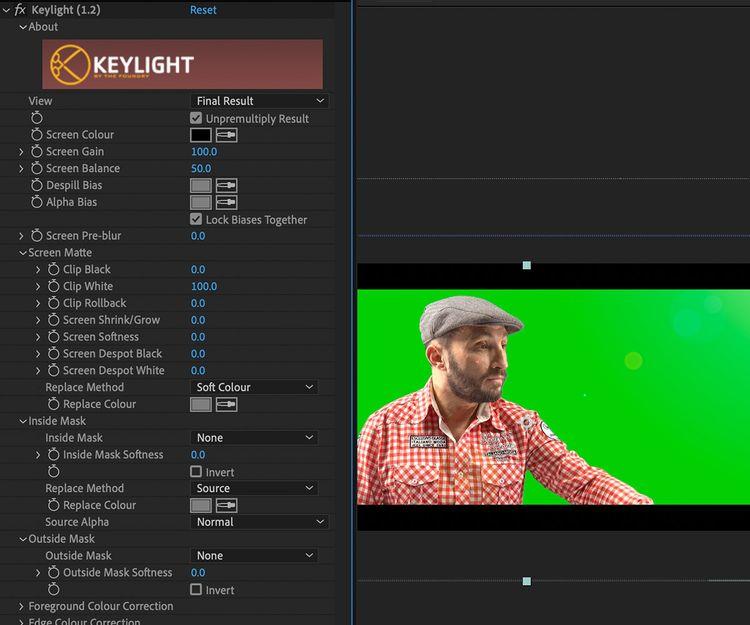
La première fois que cet effet est appliqué, rien ne se passe. C'est parce que la couleur clé n'a pas été sélectionnée. Vous pouvez choisir la couleur à l'aide de l' outil Pipette dans les paramètres Couleur de l'écran .
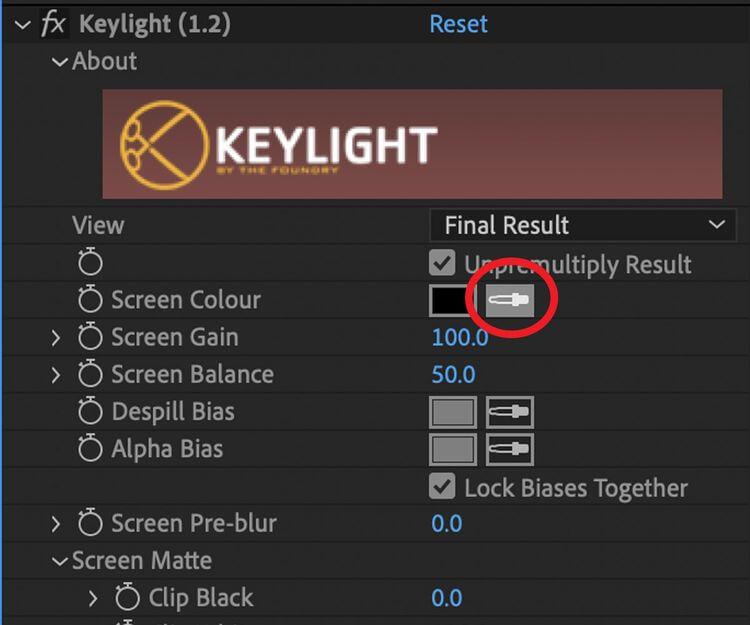
Sélectionnez la couleur d'arrière-plan que vous souhaitez déplacer. Voici le fond vert derrière le sujet. Cliquez dessus avec l' outil Pipette et il disparaîtra.
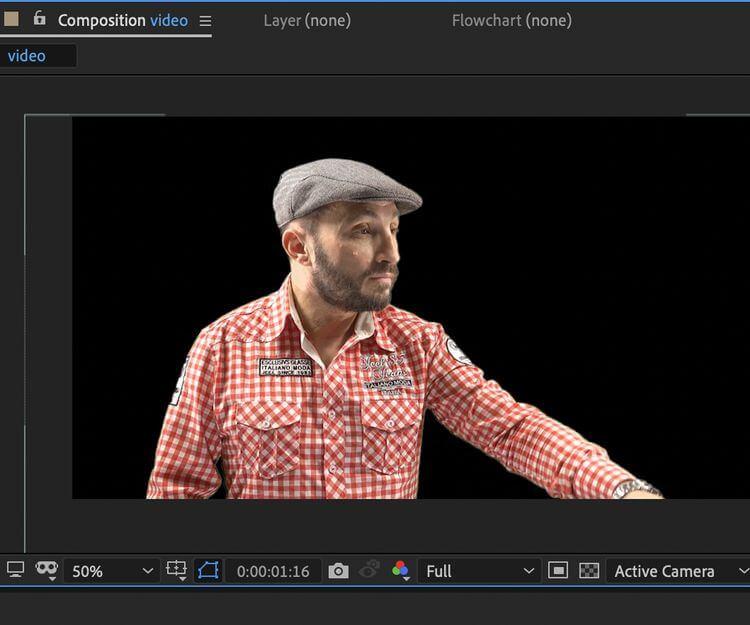
Les premiers résultats ont été comme promis : les bords semblaient assez clairs et la couleur bleue avait disparu. Cependant, sous un fond noir, vous pouvez facilement manquer les détails et les ombres restantes de l'écran vert.
Pour obtenir une meilleure qualité d'image incrustée avant d'ajouter une image d'arrière-plan, essayez de visualiser la scène incrustée sur un calque de forme blanc. Vous devez mettre en évidence tous les détails importants qui doivent être supprimés.

Sur fond blanc, les résultats sont toujours excellents même si certains bords sont un peu flous et décolorés par rapport au fond bleu. C'est ici que vous pouvez utiliser le curseur de Keylight pour essayer de créer un résultat plus clair.
Se familiariser avec les paramètres et les réglages de Keylight vous aidera à ajuster la façon dont les photos sont saisies et à résoudre les problèmes.
Dans l'exemple, on voit qu'il reste encore quelques bords flous dans le fond bleu après verrouillage du sujet, apparaissant autour de la chemise. Pour corriger cette erreur, vous pouvez utiliser le paramètre Screen Shrink. Cependant, vous n'avez pas besoin d'appliquer un ajustement trop important car vous pouvez couper des détails dans le sujet principal. Pour éviter cela, définissez Screen Shrink sur -2 .
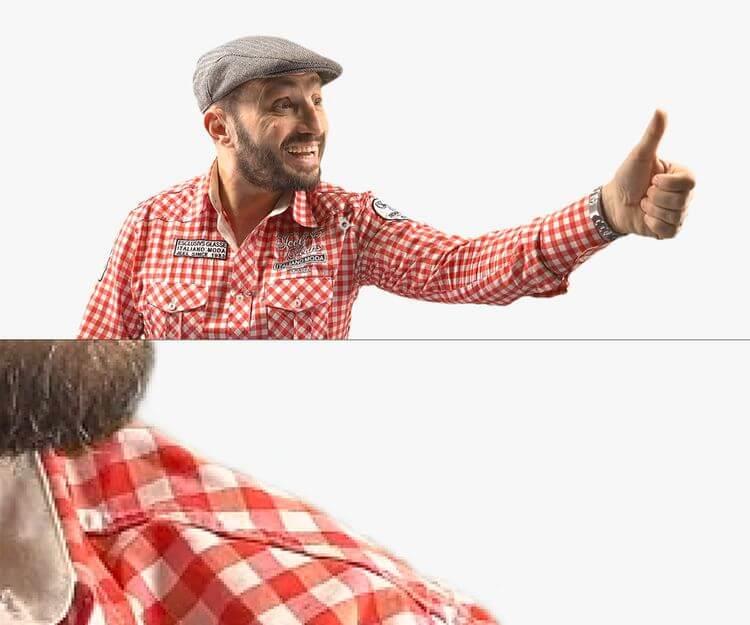
Maintenant, tout semble beaucoup plus ordonné. Une fois la scène incrustée jouée, les bords flous n'apparaîtront plus.
Essayez maintenant de placer votre sujet dans un nouvel emplacement, par exemple sur une étagère de supermarché.
Comme vous pouvez le voir, chaque bord est net, mais cela montre toujours qu'il s'agit d'une image incrustée. Il est maintenant temps d'ajuster la couleur et la luminosité pour que le sujet paraisse plus naturel et harmonieux avec l'arrière-plan.
Vous pouvez également modifier légèrement les paramètres clés lorsque vous trouvez que les bords sont trop nets à l'aide du paramètre Pré-flou de l'écran .
Voilà le résultat final. L’œuvre a ajouté des effets d’éclat et de flou de perspective pour lui donner un aspect naturel.
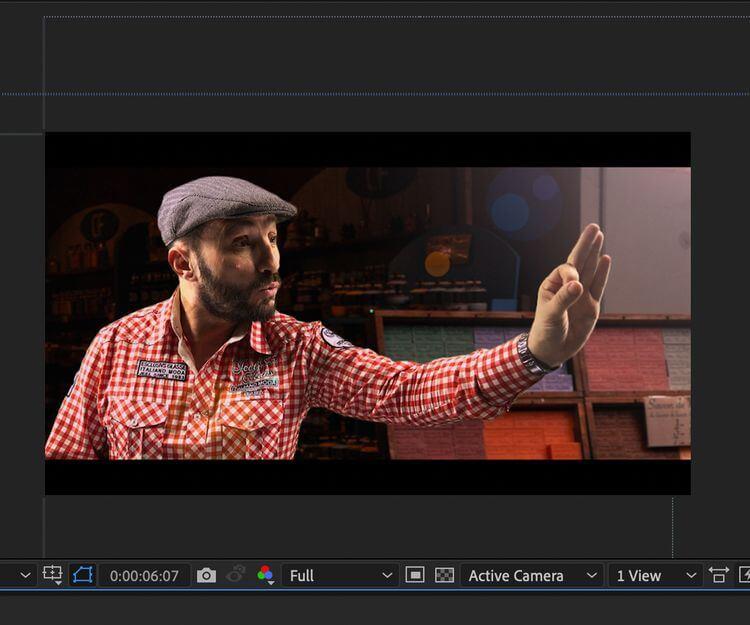
Ci-dessus, comment utiliser le plugin Adobe Keylight pour prétraiter les séquences. J'espère que l'article vous sera utile.
Quiconque a été en ligne est probablement tombé sur une fenêtre contextuelle indiquant : « Ce site utilise des cookies ». Vous avez toujours la possibilité d'accepter tout
Le calcul de grandes quantités de données dans Excel peut s'avérer fastidieux et fastidieux, c'est pourquoi l'automatisation est utile. Si vous utilisez régulièrement Excel, vous
Est-il temps de remplacer votre bracelet Apple Watch ? Nous allons vous montrer comment retirer votre bracelet Apple Watch dans ce didacticiel utile.
Les pop-ups Web sont devenues tellement synonymes de pages indésirables que la plupart des navigateurs les bloquent par défaut. Cependant, de temps en temps, un site peut avoir un
Les Sims 4 est le dernier opus d'une franchise de jeux lancée il y a près de 20 ans. Aujourd'hui, il propose des fonctionnalités et des paramètres cachés pour donner aux utilisateurs
À mesure que la vie devient plus virtuelle, savoir comment envoyer avec succès une pièce jointe dans votre application Messenger, que ce soit pour des raisons professionnelles ou personnelles, est devenu une nécessité.
Il existe de nombreuses raisons pour lesquelles vous aimez filmer et monter. Vous pouvez filmer les lieux que vous avez visités, les personnes que vous aimez et capturer tout moment spécial que vous souhaitez
Si vous avez rencontré une erreur de manifeste Steam indisponible, le client Steam n'a pas réussi à accéder au manifeste. L'erreur se produit lorsque la plateforme ne trouve pas
Avec Google Maps, vous pouvez visiter de nouveaux endroits sans craindre de vous perdre. Tout ce que vous avez à faire est d'entrer votre lieu de départ et votre destination,
Lors de l'enregistrement d'un compte auprès de Telegram, vous devez ajouter un numéro de téléphone à vos informations personnelles. Si vous êtes curieux de confirmer celui de quelqu'un d'autre
Bien qu'il soit créé par la société mère de TikTok, CapCut offre bien plus de contrôle sur une vidéo que TikTok. Vous pouvez utiliser les excellents outils d'édition de CapCut pour
Si vous préférez préserver votre vie privée en cachant l'espace derrière vous pendant les appels Zoom, il peut être dans votre intérêt d'utiliser le flou de Zoom.
Découvrez comment transformer votre Amazon Echo Show en cadre photo numérique avec Amazon Photos dans ce guide.
Vous avez la possibilité de faire de Chrome votre navigateur par défaut lorsque vous l'utilisez pour la première fois. Si vous ignorez l'invite, vous pouvez toujours utiliser le navigateur
Un formulaire de commande en ligne aide les entreprises à recevoir les commandes de leurs clients sans tracas. Avec un bon de commande, les clients peuvent passer des commandes de produits, faire
En matière de simplicité, de sécurité et de fonctionnalités, AnyDesk est devenu un succès instantané pour le partage de bureau sans latence, dépassant rapidement TeamViewer. Si tu
YouTube propose aux téléspectateurs plusieurs fonctionnalités d'accessibilité pour améliorer leur expérience de visionnage. Deux d’entre eux sont des sous-titres et des sous-titres codés. Avec récent
Un élément clé de vos voyages interstellaires dans Starfield est l’excitation de construire des avant-postes sur des mondes extraterrestres. Les ressources que vous pouvez en tirer
Vous avez fait vos recherches, pris votre décision et souhaitez investir dans une action, mais les marchés ne sont pas encore ouverts. Heureusement, ce n'est pas un problème car
Le téléchargement d'applications depuis le Google Play Store devrait être un processus simple. Cependant, les utilisateurs peuvent parfois rencontrer un problème lorsque la note sur le


















